Συγγραφέας:
Ellen Moore
Ημερομηνία Δημιουργίας:
18 Ιανουάριος 2021
Ημερομηνία Ενημέρωσης:
1 Ιούλιος 2024
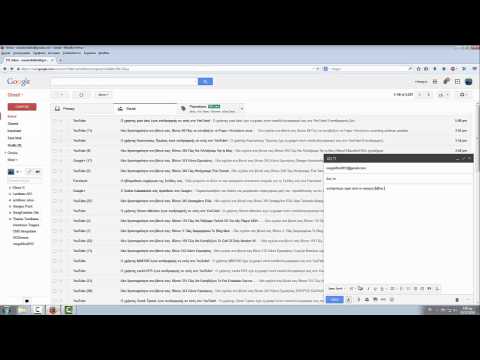
Περιεχόμενο
- Βήματα
- Μέθοδος 1 από 3: Προσθήκη αρχείων βίντεο
- Μέθοδος 2 από 3: Χρήση του OneDrive για κοινή χρήση μεγάλων αρχείων
- Μέθοδος 3 από 3: Κοινή χρήση βίντεο YouTube
Έχετε ένα υπέροχο βίντεο που θέλετε να μοιραστείτε με τους φίλους και την οικογένειά σας; Με το Outlook.com (παλαιότερα γνωστό ως Hotmail), υπάρχουν διάφοροι τρόποι για να επισυνάψετε ένα βίντεο σε ένα μήνυμα ηλεκτρονικού ταχυδρομείου, από την επισύναψη ενός αρχείου έως την κοινή χρήση μέσω του OneDrive ή τη σύνδεση με ένα βίντεο στο YouTube. Δείτε το Βήμα 1 για το πώς να το κάνετε αυτό.
Βήματα
Μέθοδος 1 από 3: Προσθήκη αρχείων βίντεο
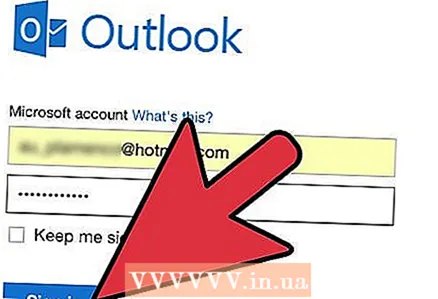 1 Ξεκινήστε ένα νέο γράμμα. Μεταβείτε στο Outlook.com (πρώην αλληλογραφία Hotmail και Windows Live) και ξεκινήστε ένα νέο μήνυμα ηλεκτρονικού ταχυδρομείου. Βεβαιωθείτε ότι έχετε εισαγάγει τη σωστή διεύθυνση παραλήπτη και γράψτε ό, τι θέλετε στα πεδία Θέμα και Σώμα.
1 Ξεκινήστε ένα νέο γράμμα. Μεταβείτε στο Outlook.com (πρώην αλληλογραφία Hotmail και Windows Live) και ξεκινήστε ένα νέο μήνυμα ηλεκτρονικού ταχυδρομείου. Βεβαιωθείτε ότι έχετε εισαγάγει τη σωστή διεύθυνση παραλήπτη και γράψτε ό, τι θέλετε στα πεδία Θέμα και Σώμα. - Μπορείτε να ξεκινήσετε ένα νέο γράμμα κάνοντας κλικ στο κουμπί "Νέο" στο επάνω μέρος της σελίδας.
 2 Επισυνάψτε ένα αρχείο. Κάντε κλικ στο κουμπί "Εισαγωγή" στο επάνω μέρος της σελίδας και επιλέξτε "Αρχεία ως συνημμένα". Μπορείτε να δείξετε το αρχείο στον υπολογιστή σας που θέλετε να στείλετε. Επιλέξτε το για προσθήκη στο email σας.
2 Επισυνάψτε ένα αρχείο. Κάντε κλικ στο κουμπί "Εισαγωγή" στο επάνω μέρος της σελίδας και επιλέξτε "Αρχεία ως συνημμένα". Μπορείτε να δείξετε το αρχείο στον υπολογιστή σας που θέλετε να στείλετε. Επιλέξτε το για προσθήκη στο email σας. - 3 Συμπίεση μεγάλων αρχείων. Το Outlook.com έχει όριο μεγέθους αρχείου 10 MB, το οποίο θα είναι πολύ μικρό για τα περισσότερα αρχεία βίντεο. Μπορείτε να χρησιμοποιήσετε λογισμικό για να συμπιέσετε αρχεία βίντεο σε μικρότερα μεγέθη. Ο παραλήπτης θα πρέπει να αντιστρέψει τη διαδικασία (ξεπακετάρισμα) για να δει αυτό το αρχείο.
 4 Τα Windows και Mac σάς επιτρέπουν να συμπιέζετε αρχεία χωρίς να χρειάζεστε πρόσθετο λογισμικό, αλλά μπορείτε να χρησιμοποιήσετε λογισμικό τρίτων για καλύτερη συμπίεση σε μικρότερα μεγέθη.
4 Τα Windows και Mac σάς επιτρέπουν να συμπιέζετε αρχεία χωρίς να χρειάζεστε πρόσθετο λογισμικό, αλλά μπορείτε να χρησιμοποιήσετε λογισμικό τρίτων για καλύτερη συμπίεση σε μικρότερα μεγέθη.- Εάν θέλετε να μοιραστείτε ένα πολύ μεγάλο αρχείο, ελέγξτε την επόμενη μέθοδο, η οποία σας δείχνει πώς να μοιράζεστε αρχεία με το λογαριασμό σας στο OneDrive.
Μέθοδος 2 από 3: Χρήση του OneDrive για κοινή χρήση μεγάλων αρχείων
- 1 Μοιραστείτε ένα αρχείο μέσω του OneDrive. Εάν το αρχείο είναι πολύ μεγάλο, τότε θα σας ζητηθεί να το προσθέσετε στο λογαριασμό σας στο OneDrive (παλαιότερα γνωστό ως SkyDrive) και μετά από αυτό, πραγματοποιήστε μια ανταλλαγή μέσω αυτής της υπηρεσίας.
 2 Όλοι οι λογαριασμοί Microsoft σάς επιτρέπουν να χρησιμοποιείτε δωρεάν έως και 3 GB ελεύθερου χώρου στο OneDrive.
2 Όλοι οι λογαριασμοί Microsoft σάς επιτρέπουν να χρησιμοποιείτε δωρεάν έως και 3 GB ελεύθερου χώρου στο OneDrive.- 3 Ανοίξτε το OneDrive. Κάντε κλικ στο κουμπί "Μετάβαση στο OneDrive.com" που εμφανίζεται όταν προσπαθείτε να επισυνάψετε ένα υπερμεγέθη αρχείο.
 4 Κατεβάστε το αρχείο. Κάντε κλικ στο κουμπί "Μεταφόρτωση" στο επάνω μέρος της σελίδας του OneDrive και επιλέξτε το βίντεο που θέλετε να μοιραστείτε. Το βίντεο θα μεταφορτωθεί στον λογαριασμό σας στο OneDrive. Για μεγάλα βίντεο ή αργές συνδέσεις, αυτό μπορεί να διαρκέσει πολύ.
4 Κατεβάστε το αρχείο. Κάντε κλικ στο κουμπί "Μεταφόρτωση" στο επάνω μέρος της σελίδας του OneDrive και επιλέξτε το βίντεο που θέλετε να μοιραστείτε. Το βίντεο θα μεταφορτωθεί στον λογαριασμό σας στο OneDrive. Για μεγάλα βίντεο ή αργές συνδέσεις, αυτό μπορεί να διαρκέσει πολύ.  5 Κάντε μια ανταλλαγή χρησιμοποιώντας το ταχυδρομείο σας. Μόλις φορτωθεί το αρχείο, επιστρέψτε στο Outlook.com και κάντε ξανά κλικ στο κουμπί "Εισαγωγή". Αυτή τη φορά, επιλέξτε "Κοινή χρήση από το OneDrive". Θα εμφανιστεί ένα νέο παράθυρο, το οποίο θα σας επιτρέψει να επιλέξετε το αρχείο που χρειάζεστε. Το βίντεο που μόλις ανεβάσατε θα πρέπει να βρίσκεται στην κορυφή της λίστας. Επιλέξτε το και κάντε κλικ στο "Άνοιγμα".
5 Κάντε μια ανταλλαγή χρησιμοποιώντας το ταχυδρομείο σας. Μόλις φορτωθεί το αρχείο, επιστρέψτε στο Outlook.com και κάντε ξανά κλικ στο κουμπί "Εισαγωγή". Αυτή τη φορά, επιλέξτε "Κοινή χρήση από το OneDrive". Θα εμφανιστεί ένα νέο παράθυρο, το οποίο θα σας επιτρέψει να επιλέξετε το αρχείο που χρειάζεστε. Το βίντεο που μόλις ανεβάσατε θα πρέπει να βρίσκεται στην κορυφή της λίστας. Επιλέξτε το και κάντε κλικ στο "Άνοιγμα".  6 Στείλτε το γράμμα. Το συνημμένο βίντεο θα είναι διαθέσιμο από το σύνδεσμο στον λογαριασμό σας στο OneDrive. Ο παραλήπτης θα μπορεί να κάνει κλικ στον σύνδεσμο για να κατεβάσει το βίντεο και να το παρακολουθήσει στον υπολογιστή του.
6 Στείλτε το γράμμα. Το συνημμένο βίντεο θα είναι διαθέσιμο από το σύνδεσμο στον λογαριασμό σας στο OneDrive. Ο παραλήπτης θα μπορεί να κάνει κλικ στον σύνδεσμο για να κατεβάσει το βίντεο και να το παρακολουθήσει στον υπολογιστή του.
Μέθοδος 3 από 3: Κοινή χρήση βίντεο YouTube
 1 Βρείτε το βίντεο που θέλετε να μοιραστείτε. Ανοίξτε το βίντεο που θέλετε να παρακολουθήσετε στο YouTube. Ενώ δεν μπορείτε να επισυνάψετε ένα βίντεο στο email σας, μπορείτε να μοιραστείτε τον σύνδεσμο σε αυτό το βίντεο, έτσι ώστε ο παραλήπτης να μπορεί εύκολα να το ανοίξει.
1 Βρείτε το βίντεο που θέλετε να μοιραστείτε. Ανοίξτε το βίντεο που θέλετε να παρακολουθήσετε στο YouTube. Ενώ δεν μπορείτε να επισυνάψετε ένα βίντεο στο email σας, μπορείτε να μοιραστείτε τον σύνδεσμο σε αυτό το βίντεο, έτσι ώστε ο παραλήπτης να μπορεί εύκολα να το ανοίξει.  2 Κάντε κλικ στην καρτέλα Κοινή χρήση. Βρίσκεται κάτω από το παράθυρο βίντεο.
2 Κάντε κλικ στην καρτέλα Κοινή χρήση. Βρίσκεται κάτω από το παράθυρο βίντεο.  3 Αντιγράψτε τον σύνδεσμο. Όταν κάνετε κλικ στην καρτέλα Κοινή χρήση, θα δείτε έναν σύνδεσμο για αυτό το βίντεο. Αντιγράψτε αυτόν τον σύνδεσμο και προσθέστε τον στο email σας.
3 Αντιγράψτε τον σύνδεσμο. Όταν κάνετε κλικ στην καρτέλα Κοινή χρήση, θα δείτε έναν σύνδεσμο για αυτό το βίντεο. Αντιγράψτε αυτόν τον σύνδεσμο και προσθέστε τον στο email σας. - Εάν θέλετε να μοιραστείτε ένα βίντεο έτσι ώστε να ξεκινά από μια συγκεκριμένη ώρα, επιλέξτε το πλαίσιο δίπλα στην επιλογή "Έναρξη" και εισαγάγετε την ώρα από την οποία πρέπει να ξεκινήσει αυτό το βίντεο. Ο σύνδεσμος θα τροποποιηθεί για να εφαρμοστούν οι νέες ρυθμίσεις
- 4 Επικολλήστε τον σύνδεσμο στο σώμα του email σας. Ο παραλήπτης θα μπορεί να κάνει κλικ στον σύνδεσμο για να επισκεφτεί τη σελίδα του YouTube και να παρακολουθήσει το βίντεο.



